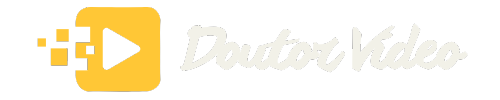Você sabe como garantir o melhor desempenho da sua placa de vídeo? O driver para a placa de vídeo é fundamental nessa tarefa! Ele é responsável por fazer a comunicação entre o hardware e o software do seu computador, garantindo que tudo funcione perfeitamente.
Manter os drivers atualizados traz diversos benefícios, como melhorias de desempenho, correção de bugs e suporte a novos recursos. Mas como fazer isso? Neste guia passo a passo, iremos te mostrar como realizar a instalação expressa dos drivers da sua placa de vídeo.
Antes de começarmos, é importante ressaltar que existem diferentes formas de atualizar os drivers dependendo do sistema operacional que você utiliza. Portanto, neste tutorial, vamos focar na instalação dos drivers no Windows.
Identificando a sua placa de vídeo:
Atualmente, existem três grandes empresas que fabricam placas de vídeo no mundo: Nvidia, AMD e Intel. Cada empresa possui modelos diferentes de placas e drivers específicos para eles, então se você não sabe qual é o modelo da sua placa de vídeo, confira abaixo como descobrir:
- Verificando as especificações no manual ou na embalagem do produto:
Se você ainda tiver o manual ou a embalagem original da sua placa de vídeo, verifique se há informações detalhadas sobre o modelo nesses materiais.
Procure por números de série, códigos ou qualquer outra informação que possa ser usada para identificar corretamente a sua GPU.
- Acessando as configurações do sistema operacional para obter informações:
No Windows, na barra de pesquisa, digite Gerenciador de dispositivos, na aba adaptadores de vídeo, você conseguirá identificar qual o modelo de sua placa de vídeo.
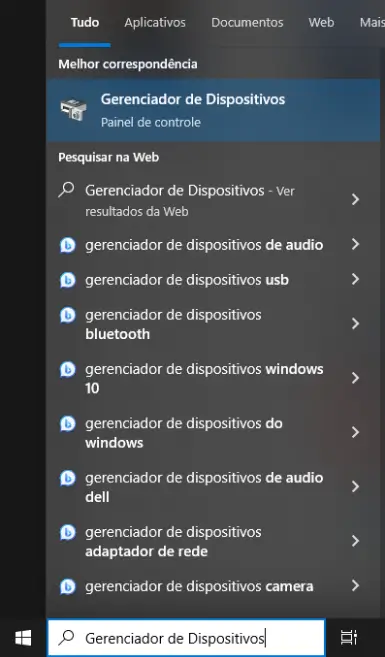
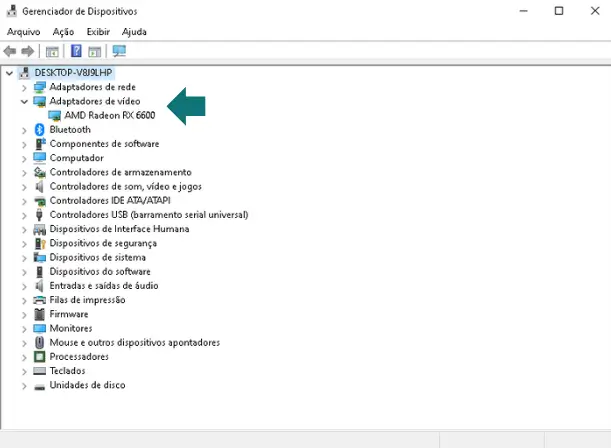
No macOS, vá para as preferências do sistema e clique em “Monitor” ou “Gráficos” para obter detalhes sobre a sua GPU.
Como instalar e atualizar os drivers da sua placa de vídeo:
Sabendo qual o modelo de placa de vídeo você possui em seu computador, podemos seguir para a instalação ou atualização dos drivers. Todos os fabricantes possuem uma seção em seu site onde você consegue encontrar o driver adequado para a sua GPU.
Confira abaixo os passos a serem seguidos de acordo com cada fabricante.
Como instalar e atualizar os drivers da NVIDIA:
Existem duas maneiras de realizar a atualização dos drivers de placas NVIDIA:
- Instalação/atualização automática:
1- Acesse o site oficial da Nvidia
2- Em “Atualizações Automáticas de Drivers” você encontrará o software Geforce Experience, clique em “Faça o download”
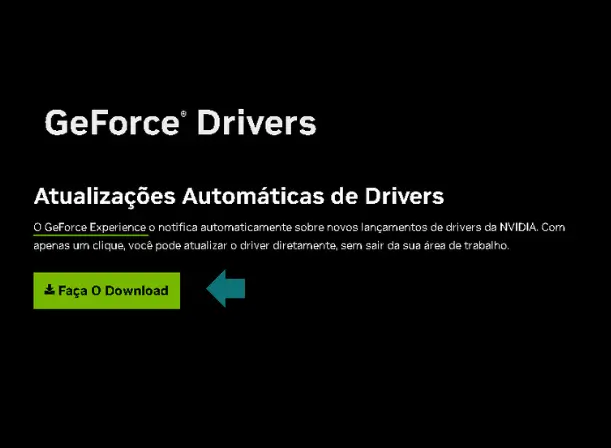
3- Siga as instruções fornecidas pelo instalador para completar a instalação. Geralmente, é necessário concordar com os termos de uso e reiniciar o computador após a instalação.
4- Este software irá sempre conferir se os drivers estão atualizados
- Instalação/atualização manual:
1- Acesse o site oficial da Nvidia
2- Em “Pesquisa manual de drivers”, selecione o modelo correto da sua placa de vídeo na lista fornecida. Certifique-se de escolher o modelo exato, pois diferentes modelos podem ter drivers diferentes.
3- Baixe o driver compatível com seu sistema operacional. Verifique se você está baixando a versão correta para Windows, Linux ou macOS.
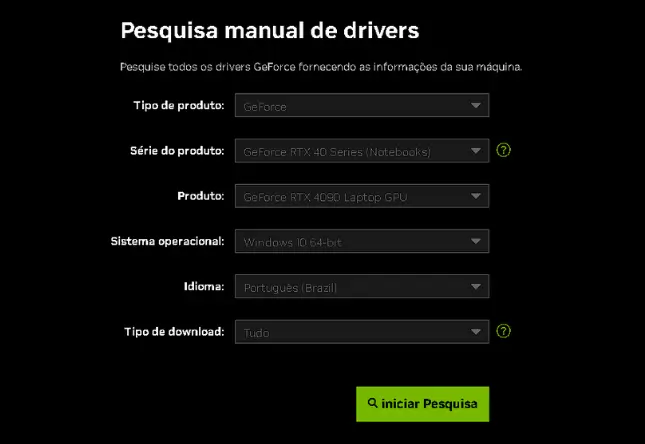
4- Uma vez que o arquivo do driver tenha sido baixado, execute-o dando um duplo clique sobre ele.
5- Siga as instruções fornecidas pelo instalador para completar a instalação. Geralmente, é necessário concordar com os termos de uso e reiniciar o computador após a instalação.
Como instalar e atualizar os drivers da AMD:
Existem duas maneiras de realizar a atualização dos drivers de placas AMD:
- Instalação/atualização automática:
1- Acesse o site oficial da AMD
2- No site, você encontrará a opção de download do software que fará a atualização de forma automática
3- Faça o download de acordo com o seu sistema operacional, clicando em “baixe os drivers do windows” ou “baixe os drivers do linux”
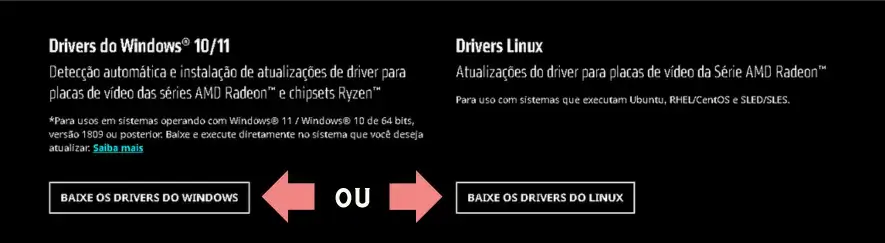
4- Siga as instruções fornecidas pelo instalador para completar a instalação. Geralmente, é necessário concordar com os termos de uso e reiniciar o computador após a instalação.
5- Este software irá sempre conferir se os drivers estão atualizados
- Instalação/atualização manual:
1- Acesse o site oficial da AMD
2- Em “Encontre drivers e suporte selecionando seu produto”, selecione o modelo correto da sua placa de vídeo na lista fornecida. Certifique-se de escolher o modelo exato, pois diferentes modelos podem ter drivers diferentes.
3- Baixe o driver compatível com seu sistema operacional. Verifique se você está baixando a versão correta para Windows ou Linux.
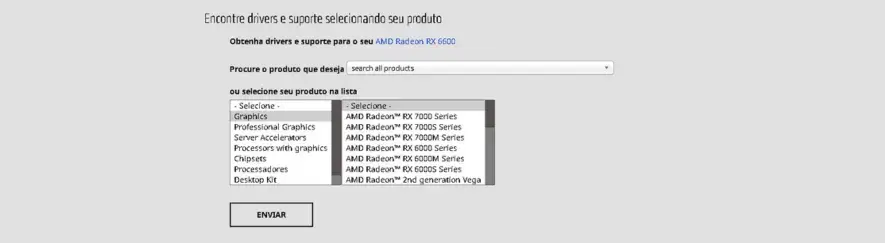
4- Uma vez que o arquivo do driver tenha sido baixado, execute-o dando um duplo clique sobre ele.
5- Siga as instruções fornecidas pelo instalador para completar a instalação. Geralmente, é necessário concordar com os termos de uso e reiniciar o computador após a instalação.
Como instalar e atualizar os drivers da Intel:
Assim como as outras fabricantes, a Intel também possui duas opções para você atualizar o seu dispositivo.
- Instalação/atualização automática:
1- Acesse o site oficial da Intel
2- Baixe o Assistente de driver e suporte Intel clicando em “Faça download agora”

3- Siga as instruções exibidas na tela para instalar o programa.
4- Encontre as atualizações personalizadas de software e drivers para o seu hardware Intel
- Instalação/atualização manual:
1- Acesse o site oficial da Intel
2- No campo “Pesquisar drivers e software“ digite o modelo de sua placa gráfica
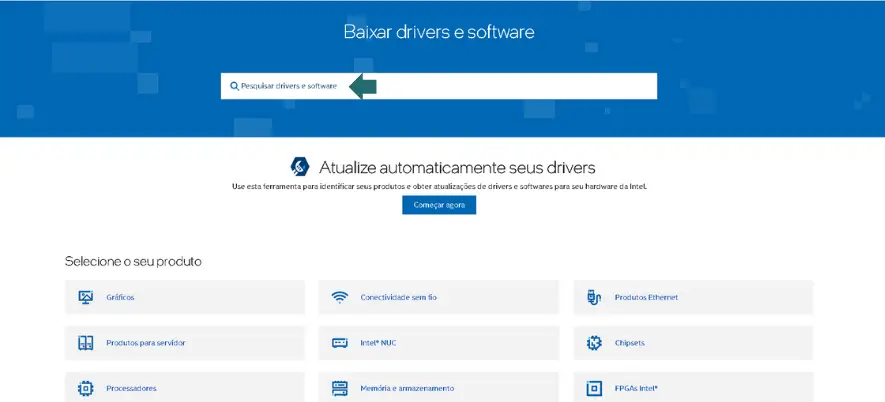
3- Use o filtro para selecionar o driver de acordo com o seu sistema operacional
4- Clique em “Fazer o download”
Conclusão
Manter os drivers da placa de vídeo atualizados é essencial para garantir um desempenho adequado e uma experiência de jogo ou uso do computador sem problemas. Identificar corretamente o modelo da sua placa de vídeo é o primeiro passo para obter os drivers corretos.
Após identificar a placa de vídeo, é importante saber como instalar e atualizar os drivers. Para usuários da NVIDIA, existem procedimentos específicos que devem ser seguidos. Da mesma forma, para aqueles que possuem placas de vídeo AMD ou Intel, há instruções diferentes a serem seguidas.
Para manter seus drivers sempre atualizados, é recomendado visitar regularmente o site do fabricante da sua placa de vídeo e verificar se há novas versões disponíveis, ou baixar o software específico que faz esta atualização de forma automática.
Caso você esteja querendo trocar a sua placa de vídeo, confira o artigo que nossos especialistas escreveram sobre todas as melhores placas atualmente.
Perguntas Frequentes
O que é um driver da placa de vídeo?
Um driver da placa de vídeo é um programa especial que ajuda a placa de vídeo do nosso computador a funcionar corretamente. É como se fosse um tradutor entre o computador e a GPU, pois ele permite que os outros componentes se comuniquem com ela.
Como saber qual é o driver da placa de vídeo?
No Windows, na barra de pesquisa, digite “Gerenciador de dispositivos” e o abra, clique na aba adaptadores de vídeo para expandir esta aba. Você conseguirá ver o modelo de sua placa de vídeo. Dê dois cliques em cima do modelo de sua GPU, na janela que irá abrir, clique na aba “drivers”. Lá você conseguirá identificar qual a versão do driver de sua placa. Este método funciona tanto para placas Nvidia quanto para AMD e Intel.
Onde fazer download de drivers?
Na hora de fazer o download dos drivers da placa de vídeo, é importante saber onde procurar. Existem diferentes lugares onde você pode encontrar esses drivers. Um dos melhores lugares para fazer o download é no site oficial do fabricante da sua placa de vídeo. Lá você vai encontrar os drivers mais atualizados e compatíveis com o seu sistema operacional.
O que acontece se não atualizar os drivers da placa de vídeo?
Sem um driver atualizado, a placa de vídeo pode não funcionar corretamente ou até mesmo não funcionar de jeito nenhum. Por isso, é muito importante manter os drivers da GPU sempre atualizados para garantir um bom desempenho do nosso computador.
Sobre o autor: